Als Apple sein erstes großes iPhone (iPhone 6 Plus) auf den Markt brachte, wusste es, dass es für die Menschen schwierig sein wird, sich an die neue Bildschirmgröße anzupassen, insbesondere wenn das größte iPhone vor dem Start von iPhone 6 und 6 Plus nur einen Bildschirm von 4- Zoll. Um den Benutzern den Umgang mit dem neuen großen iPhone zu erleichtern, hat Apple eine neue Erreichbarkeitsfunktion eingeführt. Durch zweimaliges Tippen auf die Home-Schaltfläche wird die obere Hälfte des Bildschirms nach unten verschoben, sodass Sie mit der Benutzeroberfläche interagieren können, ohne den Sekundenzeiger zu verwenden. Auf der Android-Seite haben einige Hersteller wie Samsung und Huawei ihre eigene Erreichbarkeitsfunktion, den Einhandmodus. Da Android diese Funktion natürlich nicht unterstützt, unterstützen die meisten von ihnen, einschließlich Googles eigener Pixel-Telefone, diese Funktion nicht. Außerdem bevorzuge ich Apples Implementierung des Einhandmodus gegenüber dem, was Samsung und Huawei tun. In diesem Artikel werde ich Ihnen eine Methode erläutern, mit der Sie die iPhone-ähnliche Erreichbarkeitsfunktion auf Ihrem Android-Gerät erhalten können:
Holen Sie sich die iPhone-ähnliche Erreichbarkeitsfunktion für Android
Um eine iPhone-ähnliche Erreichbarkeitsfunktion auf unserem Android-Gerät zu erhalten, Wir werden eine Drittanbieter-App und ADB-Befehle verwenden. Das Tutorial wird ziemlich einfach sein, folgen Sie also einfach, damit es in kürzester Zeit funktioniert.
- Laden Sie die Einhandmodus-App aus dem Play Store herunter und installieren Sie sie.
- Starten Sie nun die App und Tippen Sie auf Weiter, bis Sie die Seite mit der Aufschrift "ADB-Anweisungen" erreichen.. Die Seite ist schwer zu übersehen, da sie die letzte Seite im Einrichtungsprozess ist und einen blendend roten Hintergrund hat. Wenn Sie jetzt verwurzelt sind, tippen Sie einfach auf das Häkchen, um den Vorgang abzuschließen. Wenn Sie jedoch nicht verwurzelt sind, folgen Sie den Anweisungen.
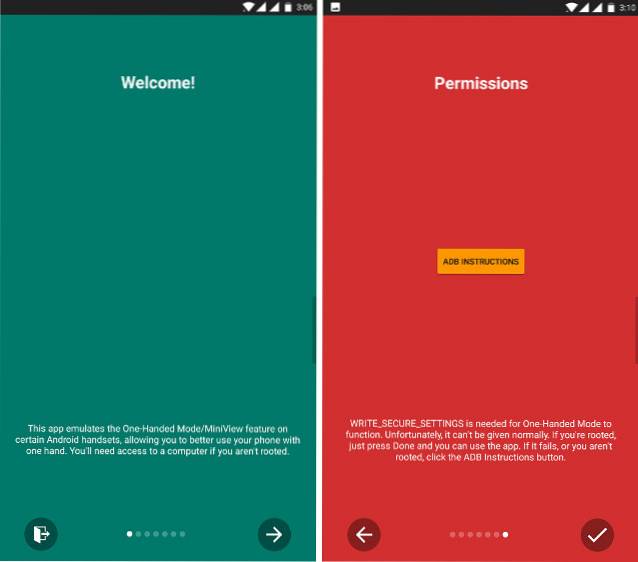 3. Für die nicht gerooteten Geräte werden wir Verwenden Sie ADB-Befehle, um der App die erforderlichen Berechtigungen zu erteilen. Sie können dazu sowohl Mac als auch PC verwenden. Die einzige Änderung ist, dass wir mit dem Mac das Terminal verwenden, während die Eingabeaufforderung auf dem PC verwendet wird. Da ich einen Mac habe, verwende ich Terminal, aber seien Sie versichert, dass die Befehle dieselben sind. Wenn Sie ADB noch nie verwendet haben, können Sie hier klicken, um zu erfahren, wie Sie ADB auf Ihrem Mac oder PC installieren können.
3. Für die nicht gerooteten Geräte werden wir Verwenden Sie ADB-Befehle, um der App die erforderlichen Berechtigungen zu erteilen. Sie können dazu sowohl Mac als auch PC verwenden. Die einzige Änderung ist, dass wir mit dem Mac das Terminal verwenden, während die Eingabeaufforderung auf dem PC verwendet wird. Da ich einen Mac habe, verwende ich Terminal, aber seien Sie versichert, dass die Befehle dieselben sind. Wenn Sie ADB noch nie verwendet haben, können Sie hier klicken, um zu erfahren, wie Sie ADB auf Ihrem Mac oder PC installieren können.
4. Wenn ADB auf Ihrem Computer installiert ist, schließen Sie Ihr Telefon mit einem Kabel an. Starten Sie nun Terminal / Eingabeaufforderung auf Ihrem Computer und Geben Sie den folgenden Befehl ein und drücken Sie die Eingabetaste.
ADB-Geräte

5. Einmal drücken Sie die Eingabetaste Ihr Gerät sollte durch einen alphanumerischen Code gefolgt vom Wort Gerät dargestellt werden, wie im Bild unten gezeigt.
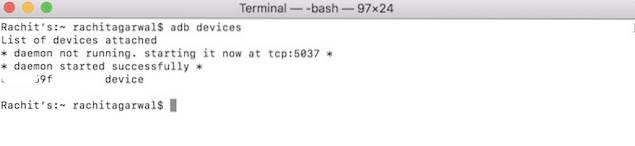
6. Geben Sie nun einfach den folgenden Befehl ein und drücken Sie die Eingabetaste. Erinnere dich daran Der Befehl unterscheidet zwischen Groß- und Kleinschreibung. Um Verwirrung zu vermeiden, kopieren Sie einfach den Befehl und fügen Sie ihn ein.
adb shell pm grant com.xda.onehandedmode android.permission.WRITE_SECURE_SETTINGS
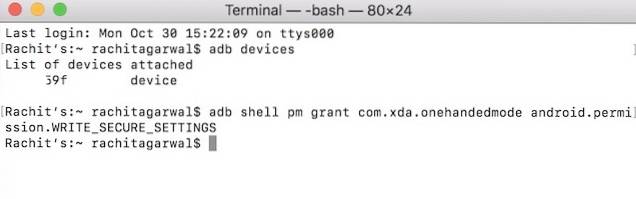
7. Trennen Sie nun Ihr Telefon von Ihrem Computer und beenden Sie die App auf Ihrem Smartphone und starten Sie sie neu. Lassen Sie uns zunächst feststellen, ob die App funktioniert oder nicht. Tippen Sie auf die Schaltfläche „AUS“ im Bild unten gezeigt. Es sollte jetzt "EIN" sagen.
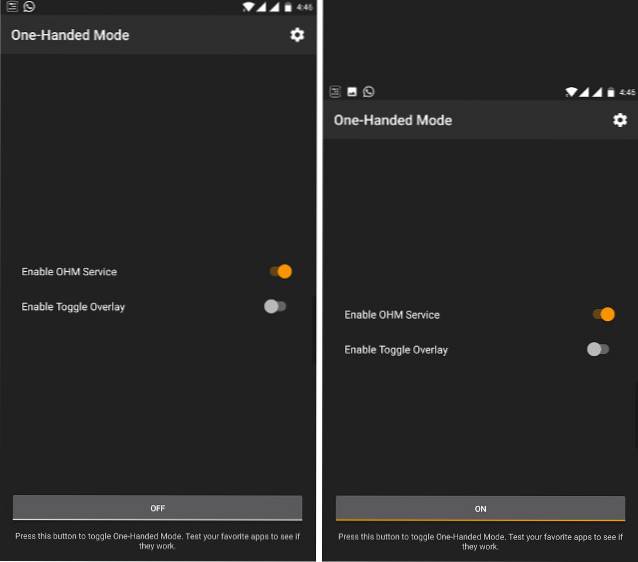
8. Gehen Sie nun zu Ihrem Startbildschirm und Starten Sie eine beliebige App, um zu sehen, wie sie im Einhandmodus aussieht.
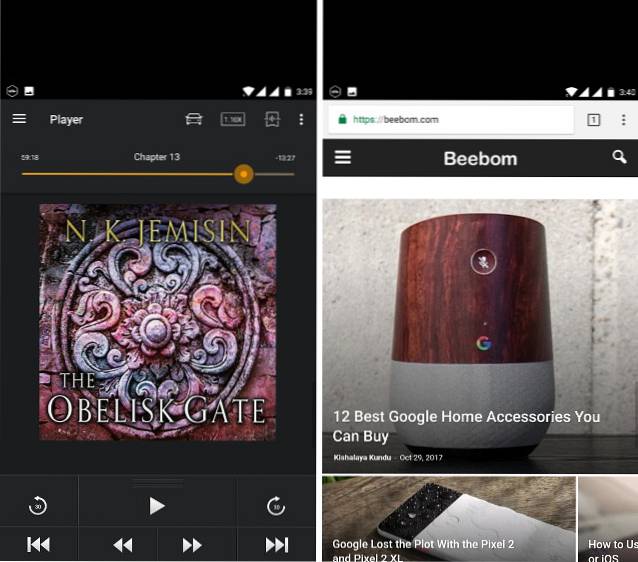
9. Sobald Sie mit dem Testen zufrieden sind, können Sie die App (1,99 USD) über In-App-Käufe kaufen, um sie als Ihre persönliche Einhandmoduslösung zu verwenden. Es kommt auch mit einer schwebenden Blase, die überall auf Ihrem Bildschirm platziert werden kann. Wenn Sie den Einhandmodus aktivieren möchten, tippen Sie einfach auf die Blase, um sie zu aktivieren.
Hinweis: Nicht alle Apps unterstützen diese Funktion. Daher treten bei Verwendung des Einhandmodus mit dieser App einige Apps auf.
SIEHE AUCH: So melden Sie iMessage und Facetime ab
Holen Sie sich den Erreichbarkeitsmodus des iPhones für Android
Wenn Sie ein großes Smartphone besitzen, ist der Erreichbarkeitsmodus von iOS in vielen Situationen nützlich. Da die App jedoch bezahlt wird, sind Sie möglicherweise nicht bereit, für den Service zu bezahlen. In diesem Fall müssen Sie die Verwendbarkeit dieser Funktion für Ihr spezielles Anwendungsfallszenario berücksichtigen. Lassen Sie uns im Kommentarbereich unten wissen, ob Sie diese App nützlich genug finden, um Geld dafür auszugeben oder nicht. Teilen Sie uns auch Ihre Probleme mit, ein Großbild-Smartphone zu besitzen.
 Gadgetshowto
Gadgetshowto

![Ein Programmierer Rap [Video]](https://gadgetshowto.com/storage/img/images/a-programmers-rap-[video].jpg)

